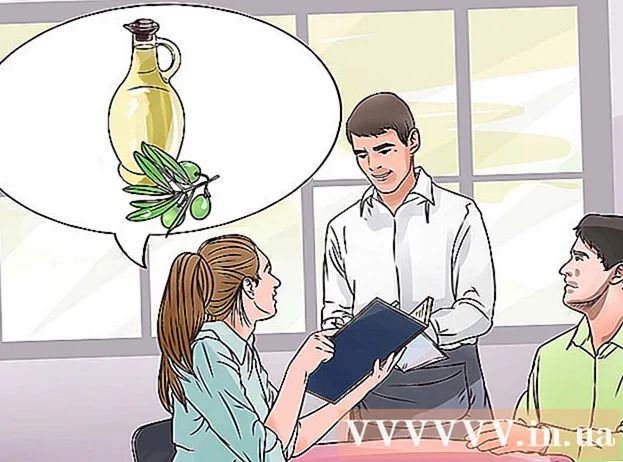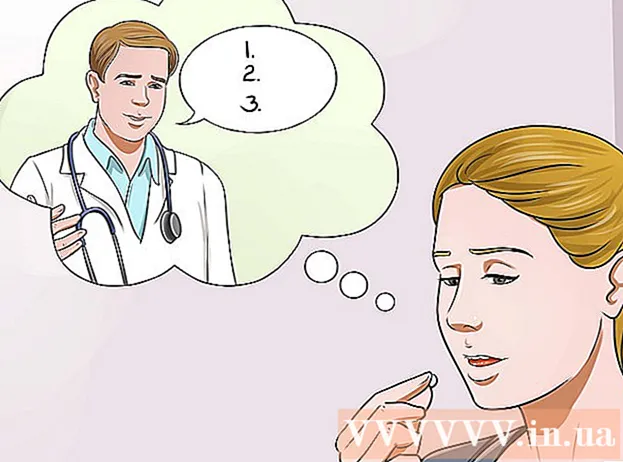Автор:
Marcus Baldwin
Жасалған Күн:
13 Маусым 2021
Жаңарту Күні:
22 Маусым 2024

Мазмұны
- Қадамдар
- 4 -тің 1 -бөлігі: Қатынас нүктесін конфигурациялау
- 4/2 бөлігі: Wi-Fi арқылы басқа мобильді құрылғыны қосыңыз
- 4 бөлімнің 3 бөлігі: Wi-Fi арқылы ноутбукті қосу
- 4/4 бөлігі: Қосылымдар туралы қалай білуге болады
- Кеңестер
- Ескертулер
Ноутбукті немесе планшетті Интернетке қосу қажет болған кездер болады, бірақ сымды байланыс та, Wi-Fi да жоқ. Дегенмен, iPhone көмегімен сіз өзіңіздің Wi-Fi кіру нүктесін жасай аласыз! Бұл мақалада біз мұны қалай жасау керектігін көрсетеміз.
Қадамдар
4 -тің 1 -бөлігі: Қатынас нүктесін конфигурациялау
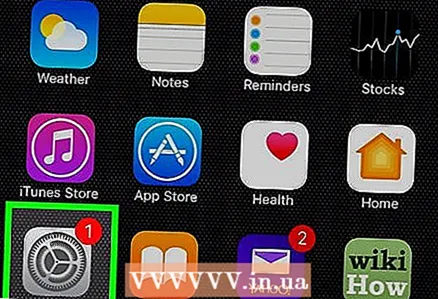 1 «Параметрлерді» ашыңыз. Параметрлерді басқару тақтасын ашу үшін әдетте негізгі экранда орналасқан параметрлер белгішесін нұқыңыз.
1 «Параметрлерді» ашыңыз. Параметрлерді басқару тақтасын ашу үшін әдетте негізгі экранда орналасқан параметрлер белгішесін нұқыңыз. - 2 Ұялы деректер (LTE) қосылғанын тексеріңіз. «Ұялы байланыс» тармағын түртіңіз және «Ұялы деректер» қосқышының оңға жылжытылғанына және жасыл екеніне көз жеткізіңіз.
- 3 Параметрлер мәзіріне оралыңыз. Экранның жоғарғы сол жақ бұрышындағы «Параметрлер» түймесін түртіңіз.
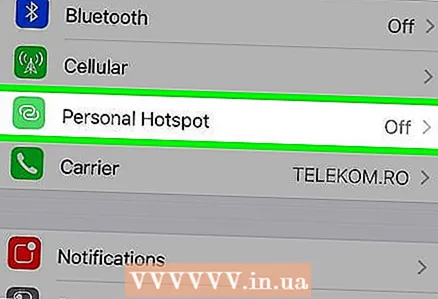 4 «Модем режимі» түймесін басыңыз. Егер сіздің провайдеріңіз бұл мүмкіндікке рұқсат берсе, сіз оның белгішесін параметрлердің бірінші тобында көресіз.
4 «Модем режимі» түймесін басыңыз. Егер сіздің провайдеріңіз бұл мүмкіндікке рұқсат берсе, сіз оның белгішесін параметрлердің бірінші тобында көресіз. - Есіңізде болсын: егер бұл функция сіздің провайдеріңізде қосылмаған болса, оны жалғастырмас бұрын жасауыңыз керек. Провайдердің веб -сайтына кіріп, сіздің деректерді пайдалануыңызға сәйкес келетін тарифті таңдаңыз.
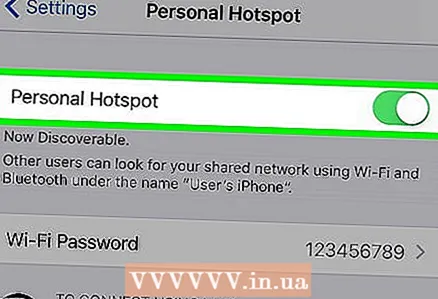 5 «Модем режимін» қосыңыз. Wi-Fi байланысын қосу үшін хотспот параметрлерінің жоғарғы жағындағы қосқышты түртіңіз.
5 «Модем режимін» қосыңыз. Wi-Fi байланысын қосу үшін хотспот параметрлерінің жоғарғы жағындағы қосқышты түртіңіз. 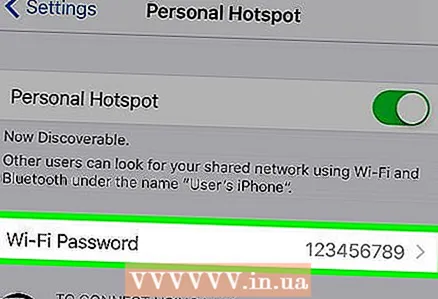 6 Құпия сөз орнатыңыз. Қазіргі уақытта қолданылатын құпия сөз қарапайым мәтінмен көрсетіледі. Егер сіз бұл функцияны әлі қолданбаған болсаңыз, құпия сөз әдепкі болады. Оны өзгерту үшін «Wi-Fi құпия сөзі» түймесін басып, жаңа құпия сөзді енгізіп, «Дайын» түймесін басыңыз. Сіз әдепкі құпия сөзді қалдыра аласыз, болашақта оны ұмытпаңыз.
6 Құпия сөз орнатыңыз. Қазіргі уақытта қолданылатын құпия сөз қарапайым мәтінмен көрсетіледі. Егер сіз бұл функцияны әлі қолданбаған болсаңыз, құпия сөз әдепкі болады. Оны өзгерту үшін «Wi-Fi құпия сөзі» түймесін басып, жаңа құпия сөзді енгізіп, «Дайын» түймесін басыңыз. Сіз әдепкі құпия сөзді қалдыра аласыз, болашақта оны ұмытпаңыз.
4/2 бөлігі: Wi-Fi арқылы басқа мобильді құрылғыны қосыңыз
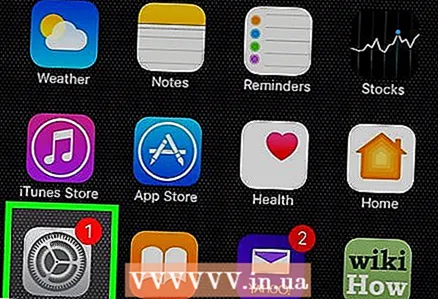 1 Басқа мобильді құрылғыны қосыңыз. IPad -ты кіру нүктесін пайдалануға теңшеу үшін Параметрлер белгішесін басыңыз.
1 Басқа мобильді құрылғыны қосыңыз. IPad -ты кіру нүктесін пайдалануға теңшеу үшін Параметрлер белгішесін басыңыз. 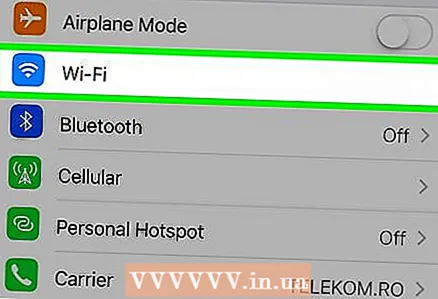 2 Wi-Fi параметрлерін ашыңыз. Сол жақтағы бағаннан «Wi-Fi» таңдаңыз.
2 Wi-Fi параметрлерін ашыңыз. Сол жақтағы бағаннан «Wi-Fi» таңдаңыз.  3 Қатынас нүктесін табыңыз. «Желіні таңдаңыз ...» тармағында тізімнен кіру нүктесінің атауын табыңыз.
3 Қатынас нүктесін табыңыз. «Желіні таңдаңыз ...» тармағында тізімнен кіру нүктесінің атауын табыңыз.  4 Құпия сөзді еңгізіңіз. Жаңа терезе ашылады, онда бірінші бөлімде модем режимін орнатқанда орнатылған құпия сөзді енгізу қажет болады. Оны енгізіңіз.
4 Құпия сөзді еңгізіңіз. Жаңа терезе ашылады, онда бірінші бөлімде модем режимін орнатқанда орнатылған құпия сөзді енгізу қажет болады. Оны енгізіңіз. 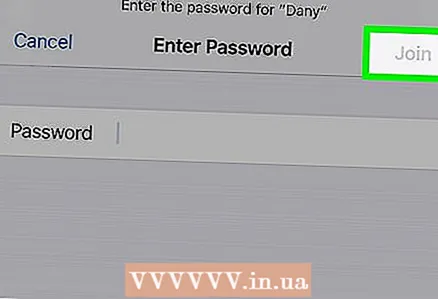 5 Байланысты растаңыз. Құрылғыңыз iPhone -ның кіру нүктесіне сәтті қосылғаннан кейін, экранның сол жақ жоғарғы бұрышында - әдетте Wi -Fi желісінің белгішесі орналасқан жерде екі құлыпталған сақина түріндегі белгі пайда болады.
5 Байланысты растаңыз. Құрылғыңыз iPhone -ның кіру нүктесіне сәтті қосылғаннан кейін, экранның сол жақ жоғарғы бұрышында - әдетте Wi -Fi желісінің белгішесі орналасқан жерде екі құлыпталған сақина түріндегі белгі пайда болады.
4 бөлімнің 3 бөлігі: Wi-Fi арқылы ноутбукті қосу
 1 Ноутбуктің желі параметрлерін ашыңыз. Басқару тақтасын табыңыз. Mac жүйесінде Apple мәзірінен System Preferences ашыңыз. Windows ноутбукінде экранның төменгі оң жақ бұрышындағы Интернетке кіру белгішесін нұқыңыз.
1 Ноутбуктің желі параметрлерін ашыңыз. Басқару тақтасын табыңыз. Mac жүйесінде Apple мәзірінен System Preferences ашыңыз. Windows ноутбукінде экранның төменгі оң жақ бұрышындағы Интернетке кіру белгішесін нұқыңыз.  2 Қол жетімді желілер тізімінен iPhone таңдаңыз.
2 Қол жетімді желілер тізімінен iPhone таңдаңыз.- Сұралған кезде құпия сөзді енгізіңіз, сонда байланыс орнатылады.
4/4 бөлігі: Қосылымдар туралы қалай білуге болады
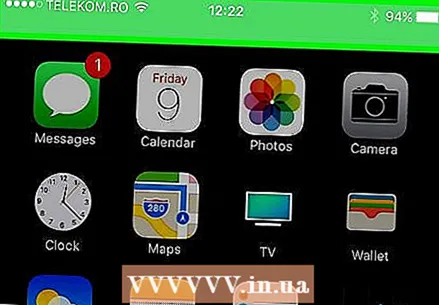 1 Қосылым күйін тексеріңіз. IPhone құлыптау экранының үстіңгі жолағы әдеттегідей қара емес, көк болады және ол ыстық нүктеге қосылған адамдардың санын көрсетеді.
1 Қосылым күйін тексеріңіз. IPhone құлыптау экранының үстіңгі жолағы әдеттегідей қара емес, көк болады және ол ыстық нүктеге қосылған адамдардың санын көрсетеді. - Есіңізде болсын: сіздің кіру нүктеңізге нақты кім қосылғанын білу мүмкін емес, бірақ егер сіз анықтағандай, көптеген құрылғылар қосылған болса, кіру нүктесін ажыратыңыз, парольді өзгертіңіз және оны қайта бастаңыз (және адамдарға кім екенін айтуды ұмытпаңыз алады оған қосылыңыз, жаңа құпия сөз).
Кеңестер
- Көптеген провайдерлер интернетті пайдаланудың өте ыңғайлы және икемді жоспарларын ұсынады.
- Провайдеріңіз ұялы кіру нүктесін пайдалануға рұқсат беретінін тексеріңіз. Кейбір жағдайларда iPad -ты жалғанған құрылғы ретінде пайдалану арқылы үнемдеуге болады.
Ескертулер
- Байланыс қосылған кезде кейбір қызметтер Bluetooth өшіреді.